Choix des lecteurs
Articles populaires
Nous parlons d'un manipulateur très curieux Pomme, destiné aux propriétaires d'ordinateurs d'entreprise. Il s'agit essentiellement du pavé tactile externe des ordinateurs portables MacBook et MacBook Pro - si vous n'avez jamais essayé de travailler avec lui, il est peu probable que vous me croyiez. Le fait est qu'après ce pavé tactile, vous ne pourrez plus jamais vous asseoir confortablement derrière un ordinateur portable ordinaire avec Windows à bord, même si c'était Sony trois fois. Tout dépend de la taille et des caractéristiques d'utilisation. En termes simples, les pavés tactiles du MacBook sont sains, fluides et vous pouvez utiliser une variété de gestes pour contrôler l'ordinateur. Faites glisser quatre doigts de haut en bas - devant vous se trouvent des miniatures de fenêtres ouvertes. Encore une fois - et devant vous se trouve un bureau. De gauche à droite (quatre doigts impliqués à nouveau) - icônes programmes en cours d'exécution. Eh bien, et ainsi de suite, je ne m'engagerai pas dans des programmes éducatifs maintenant. Parlons du nouvel appareil et de ses avantages.
Bien sûr, l'arôme nouvelle technologie Il est grand temps qu'Apple le mette en bouteille et le vende séparément - même si nous parlons d'un produit bon marché, vous aurez toujours l'impression de rencontrer quelque chose de spécial ici. Que les théoriciens du complot s’indignent, mais la belle boîte plate ne demande qu’à être ouverte. À l’intérieur se trouve un Magic Trackpad emballé dans un film et une simple pensée apparaît dans votre tête : « Tiens, encore un truc en aluminium ». En effet, cette année est très riche en matériel « Apple », ici vous avez de nouvelles familles d'ordinateurs de tous bords, et iPhone, et iPad, et tout cela, remarquez, en tout cas, est fait d'aluminium, de verre et de haute qualité. plastique de qualité (si on parle d'étuis).


Bien entendu, il n’y a aucune exception ici. Le trackpad est similaire à un clavier sans fil propriétaire, avec un niveau d'inclinaison familier et un « tuyau » à l'arrière. Il remplit une double fonction, servant de support et contenant des batteries. La fiche se dévisse à gauche (vous aurez besoin d'une pièce de monnaie) et le bouton power est à droite. Un voyant lumineux discret en façade vous permettra de savoir si l'accessoire fonctionne.



Le panneau avant est recouvert de verre et le tout est essentiellement un bouton. Autrement dit, vous pouvez cliquer n'importe où. Sur les photographies, vous pouvez voir une fine couche de verre, à l'intérieur il y a une doublure en plastique blanc lisse, l'ensemble est très beau. Je pense qu'il ne sert à rien de parler d'unité stylistique. Naturellement, le Magic Trackpad a fière allure à côté d'un ordinateur portable ou d'un ordinateur Apple - et pas seulement.

J'ai connecté l'appareil à un MacBook Pro 17, je veux dire quelques mots à ce sujet, car je ne l'ai pas compris moi-même au début. Il y a un élément spécial dans le menu de l'ordinateur portable pour le réglage souris sans fil ainsi que l'élément « Trackpad ». Après avoir essayé d'établir une connexion via le menu de la souris, rien n'a fonctionné. Ensuite, j'ai commencé à essayer de détecter l'accessoire via le menu Bluetooth habituel. Je l'ai trouvé, mais seul un message est apparu concernant l'absence de certains services. L'idée est née que le travail n'est possible qu'avec des ordinateurs Apple, mais en général, c'est une sorte d'absurdité et sans précédent.

En conséquence, après un certain temps, un message indiquant une connexion réussie est apparu à l'écran. De plus, dans le menu "Trackpad", j'ai trouvé un élément en bas "Bluetooth Trackpad", avec son aide, il est très facile de connecter un manipulateur - je l'ai expliqué de manière quelque peu chaotique, mais tout cela est dû au manque d'instructions claires dans la trousse. Parfois, cela est encore nécessaire.

J'ai une vaste expérience de l'utilisation des ordinateurs portables Apple et, par conséquent, des pavés tactiles. Je m'y suis habitué depuis longtemps et je n'utilise pratiquement pas de souris (enfin, ou je le fais rarement).
Et voici devant moi quelque chose de plus gros que n’importe quel pavé tactile ! Presque deux fois plus. Mais, naturellement, il est situé à l'extérieur du boîtier et n'est donc pas particulièrement pratique à utiliser - bien que tout cela n'ait aucun sens. Confortable. Croyez-moi, même lorsqu'il est connecté à un ordinateur portable, le Magic Trackpad est utile.

La surface en verre lisse est très agréable à utiliser : dans le menu, vous pouvez configurer les actions nécessaires, activer l'imitation du bouton droit, la fixation et d'autres actions. Pour le défilement à deux doigts, l'inertie peut être définie. Tout est indiqué au dos de la boîte actions possibles, de plus, le menu contient de courtes vidéos expliquant les bases du contrôle du Magic Trackpad.

En théorie, ce manipulateur est destiné exclusivement aux utilisateurs de Mac, mais sur Internet il existe des références à utiliser avec Windows par exemple. Si vous avez essayé de connecter l'appareil et avez une telle expérience, veuillez écrire sur le forum.
En général, lorsqu'il est utilisé avec un ordinateur portable, l'accessoire n'est pas mauvais, mais au début, la main atteint toujours l'endroit habituel sous le clavier. Mais le Magic Trackpad est plus pratique à utiliser lorsque vous vous penchez en arrière sur votre chaise. Le menu affiche le niveau de batterie de l'appareil, ce qui est pratique.
Autant que je sache, les ventes officielles de l'appareil ont déjà commencé, le coût minimum est d'environ trois mille roubles et le prix moyen est de quatre mille et demi. Tout est comme avec la Magic Mouse, seul le trackpad magique, pour une raison quelconque, ne provoque pas une telle émotion.
Mais laissez-moi vous dire que ce que nous avons examiné est beaucoup plus mieux qu'une souris d'Apple - du moins pour moi. Cela fonctionne, vous n'avez pas besoin de vous y habituer, tout ici est pratique, solide et bon. Je parle du fait que c'est une chose vraiment pratique. Je recommande fortement de l'acheter et je l'utiliserai moi-même.
L'auteur exprime sa gratitude au magasin iCover.ru pour avoir fourni le manipulateur Magic Trackpad à des fins de test.
J'ai utilisé Windows toute ma vie. Enfant, j'avais un ordinateur de bureau et, naturellement, je n'avais jamais entendu parler de trackpads. Puis, quand j'étais à l'université, j'ai eu mon premier ordinateur portable. C'est alors que j'ai appris qu'un petit panneau sous le clavier pouvait remplacer une souris. Mais seulement en théorie.
Je ne sais pas comment la situation des trackpads sur les ordinateurs portables Windows a changé au cours de la dernière année. Mais ce n’est que lorsque j’ai acheté un MacBook que j’ai réalisé qu’un trackpad pouvait réellement remplacer une souris. Bien sûr, pas toujours. Par exemple, travailler dans Photoshop est beaucoup plus pratique avec une souris. Mais dans certaines situations, le trackpad est même supérieur aux souris à part entière. Et notamment grâce aux gestes.
Le trackpad du MacBook possède de nombreuses fonctionnalités. Après la libération dernière mise à jour OS X en a encore plus. Nous avons décidé de faire une liste de tous les gestes disponibles pour les utilisateurs.
Nous avons inclus les gestes les plus courants et les plus fréquemment utilisés comme gestes de base. Tous sont dans la section " Les paramètres du système» → « Pavé tactile » .
La récente mise à jour d'OS X 10.10.3 a introduit un nouveau geste, présenté plus tôt lors de la présentation du nouveau . Désormais, en cliquant sur n'importe quel lien avec trois doigts, vous pouvez ouvrir une fenêtre avec un aperçu de la page. L'aperçu a toutes les fonctions nécessaires : le texte est clairement visible et la page peut défiler.

Vous ne pouvez pas suivre les liens via l'aperçu, mais ce n'est pas nécessaire - ce serait assez gênant. En haut de la fenêtre il y a un bouton pour ajouter page ouverteà la liste de lecture. En cliquant sur un fichier dans le Finder avec trois doigts, vous pouvez ouvrir une fenêtre avec son aperçu.
Pavé tactile dans nouveaux MacBook et MacBook Pro a la fonction et peut répondre à la pression. Ceux qui ont déjà pu tester les nouveaux appareils affirment que cet ordinateur portable et ce stylet peuvent remplacer une tablette graphique professionnelle. Le trackpad répond bien à la pression, vous permettant d'ajuster l'épaisseur des lignes.
Vous pouvez également utiliser la pression pour contrôler la vitesse de rembobinage de la vidéo et remplacer les clics à trois doigts. Certains experts s’attendent à ce qu’Apple abandonne complètement les gestes à deux et trois doigts à l’avenir.

Si cette fonctionnalité ne suffit pas, il existe applications tierces, augmentant les capacités des trackpads Apple. Par exemple, BetterTouchTool. Dans le programme, vous pouvez activer des gestes supplémentaires et modifier ceux standard. BetterTouchTool est téléchargeable gratuitement, mais l'application dispose d'un module complémentaire payant pour iOS. En l'achetant, vous pouvez contrôler votre ordinateur depuis en utilisant un iPhone ou iPad.
Vous êtes-vous déjà demandé ce qui rend un trackpad magique ? Eh bien, maintenant vous le découvrirez. Plongeons ensemble dans les abysses profonds de l'océan des périphériques Appareils Apple pour explorer le mystérieux Magic Trackpad !
Ce guide est une traduction de l'article : http://www.ifixit.com/Teardown/Magic-Trackpad-Teardown/3395/1.
Cet article n’est pas un guide d’action ! L'entière responsabilité de la collecte et du démontage de votre appareil vous incombe.
De nombreux fabricants n'assument aucune obligation de garantie si l'appareil a été démonté par l'utilisateur. Si vous ne souhaitez pas perdre la garantie de votre appareil, vérifiez les conditions de garantie dans la documentation ou auprès du fabricant de l'appareil.
Configuration requise:

Magic Trackpad - le premier trackpad au monde pour ordinateurs de bureau, qui prend en charge une gamme complète de gestes : appuyer, faire défiler, zoomer, glisser et faire pivoter du bout des doigts.

Les rumeurs se sont confirmées : le Magic Trackpad a reçu le numéro de modèle A1339.
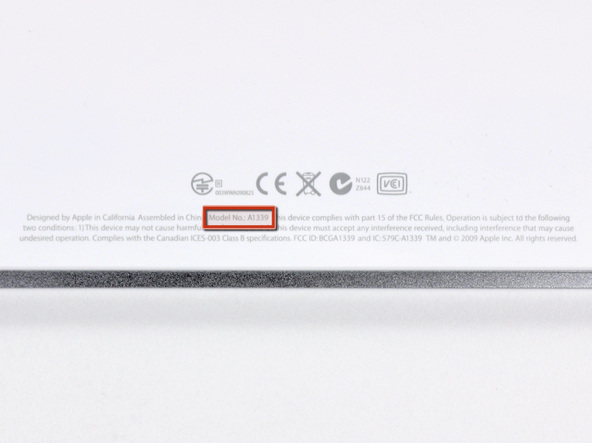
Le Magic Trackpad est 80 % plus grand que le trackpad inclus avec les modèles actuels Ordinateurs Mac LivrePro.

Dotés de la même construction en aluminium que le clavier sans fil d'Apple, les deux appareils fonctionnent ensemble de manière transparente et vous permettent de passer instantanément de la saisie aux gestes, ou aux deux.

Et surtout, faites attention à la surface en verre tactile résistante à l'usure d'une épaisseur de 0,5 mm.

Tout cela est génial, mais qu’y a-t-il à l’intérieur ?
Il est facile de comprendre comment retirer les piles. Nous tournons le couvercle du compartiment à piles comme sur la photo et deux piles AA glissent simplement.


Faites attention au filetage carré du couvercle ! Bien que les filetages carrés aient la plus grande efficacité mécanique, ils sont rarement utilisés en raison de la complexité de leur fabrication.
Respect à Apple pour une telle attention aux détails.

Il est temps de faire le sale boulot !
À l'aide d'un outil en plastique pour ouvrir les boîtiers, nous soulevons le panneau inférieur en le détachant de la base adhésive, le long des côtés gauche, droit et supérieur.
ATTENTION! Ne soulevez pas le panneau par le bas. Il y a un tas de loquets là-bas.


Nous avons donc détaché le panneau et il peut être retiré.

Et à l'intérieur... il n'y a pas beaucoup de détails.

Soulevez et retirez délicatement les raccords internes.

Ce renfort protège la carte mère des dommages dans le cas peu probable où elle serait pressée par le panneau inférieur.

Ensuite on déconnecte les 2 câbles reliant la dalle tactile à la carte système.

SOIS PRUDENT! Les trains sont très fins et collé vers le bas pavé tactile. Si vous envisagez de les détacher, procédez très prudemment.


Nous avons remarqué une tendance parmi les nouveaux produits Apple : un beau design compact = facile à entretenir par l'utilisateur. Magic Trackpad ne fait pas exception.
Après avoir chauffé la dalle tactile avec un pistolet à air chaud pour ramollir la base adhésive, vous pouvez la séparer soigneusement du boîtier en aluminium.

Ce n’est pas une tâche pour les âmes sensibles. Pour le résoudre, nous avions besoin d'un pistolet à air chaud, de médiators et d'outils en plastique pour ouvrir les étuis.

Après avoir détaché la dalle tactile de la base adhésive, il est facile de la retirer du boîtier.

Le Magic Trackpad possède une manière originale de simuler une pression sur un bouton de la souris. Lorsque vous appuyez sur la surface du trackpad, deux pieds en caoutchouc situés sur le bord avant appuient contre la plaque de charnière et la vis de serrage (cerclée en orange sur l'image) fixées au boîtier. Cette action déclenche le bouton électronique de la souris (encerclé en rouge) et produit un son de « clic » distinctif.
Regardons la carte mère.

AVEC verso carte mère il n'y a que noirceur et colle.

Et c'est ce qui s'est passé : le Magic Trackpad était difficile à démonter en 9 parties.


Dans ce manuel, nous nous familiariserons avec toutes les nuances connexion et fonctionnement des contrôleurs d'une entreprise de Cupertino aux ordinateurs exécutant Windows.
Que vous soyez fan des produits Apple ou que vous préfériez toujours un PC Windows, cela ne vaut guère la peine d'affirmer que le clavier de la société américaine est l'un des plus confortables en termes de frappe. Pavé magique Et Souris magique, en fait, sont des manipulateurs très spécifiques qui permettent un travail vraiment confortable et productif. Je ne vois pas l’intérêt de souligner tous les avantages et inconvénients de chacun, mais il vaut mieux aller droit au but.
Vous décidez de connecter l'un des accessoires (Apple Keyboard, Magic Mouse ou Magic Trackpad) à un ordinateur qui ne dispose pas rien à voir avec Apple. La question principale est la suivante : une telle combinaison fonctionnera-t-elle ou l'équipement ne sera-t-il pas identifié ?
Connexion clavier filaire d'Apple– l'option la plus simple et la plus indolore pour utiliser les contrôleurs Apple sur les machines Windows. Sans aucune préparation supplémentaire, n'hésitez pas à l'insérer dans le port USB puis installation automatique pilotes, elle est prête pour la bataille.

Ce qui fonctionne nativement. Immédiatement après la connexion, vous disposez d'une partie alphanumérique du clavier entièrement fonctionnelle avec la disposition familière à Windows, mais différente de la disposition du clavier lui-même.
Ce qui ne fonctionne pas, mais nécessite une configuration supplémentaire. Connexion via USB et installation standard Pilotes Windows ne résoudra pas les problèmes de travail les touches de fonction. Vous pouvez régler le niveau de volume et changer de chanson en lecture uniquement en installant des pilotes supplémentaires, dont je parlerai un peu ci-dessous. Bien entendu, les « icônes étranges » sur les touches F3 et F4 sont le lot des utilisateurs de Mac.
Le premier et principal problème du PC sur Basé sur Windows, en règle générale, l'absence naturelle de Adaptateur Bluetooth. Si votre PC n'en possède pas, n'hésitez pas à vous rendre dans le magasin le plus proche et préparez-vous à vous séparer d'une petite somme dans le coin. 10-20 dollars.

Théoriquement, Apple conviendra pour connecter des périphériques n'importe quel adaptateur Bluetooth, mais il peut être nécessaire de sélectionner un modèle spécifique.
Liste des adaptateurs Bluetooth les plus couramment compatibles (compagnons idéaux pour ceux qui connaissent Hackintosh):

La situation en termes de performances est complètement similaire à celle lors de la connexion d’un clavier Apple USB filaire. Pour une fonctionnalité complète de toutes les clés dont vous aurez besoin installation de pilotes supplémentaires.
Après l'annonce de la souris mise à jour Souris magique, le dispositif de pointage d'Apple a été considéré comme l'un des périphériques informatiques les plus étonnants. Malgré le fait que le produit soit entièrement compatible principalement avec les ordinateurs Apple, rien n'empêchera les propriétaires de PC d'utiliser la souris.

Ce qui fonctionne nativement. Si le couplage est réussi souris d'ordinateur Magic Mouse sera détecté par Windows et l'utilisateur pourra travailler avec comme avec une souris traditionnelle, mais avec une clé. Le déplacement du curseur et un simple clic seront également à votre disposition.
Ce qui ne fonctionne pas tout de suite, mais nécessite une configuration supplémentaire. Malheureusement, le couplage avec un adaptateur Bluetooth et l'installation de pilotes Windows standard ne vous permettront pas d'utiliser pleinement Magic Mouse. Pour le soutien gestes, défilement et clics requis installer un pilote supplémentaire.
Equiper n'importe quel ordinateur d'une zone tactile de taille impressionnante, similaire à celle installée sur les ordinateurs portables, est devenu une réalité après l'entrée du produit sur le marché. Pavé tactile magique Apple. Les propriétaires de Mac utilisent Magic Trackpad depuis près de 5 ans. Ne pensez pas que les propriétaires de machines compatibles Windows soient laissés pour compte.

Qu'est-ce qui fonctionne nativement ou fonctionnera après l'installation de pilotes supplémentaires. Taper, faire glisser, simuler les boutons gauche/droit de la souris, faire défiler (horizontal et vertical), simuler le bouton droit avec deux doigts. Liste complète gestes pris en charge dans Environnement Windows vous pouvez voir sur la page d'assistance Apple correspondante. Hélas, il est considérablement réduit par rapport à Mac et cela ne peut pas être guéri.
Si aucun des points ci-dessus ne vous fait peur et que vous êtes toujours prêt à acheter des périphériques de pointage chez Apple, préparez-vous à installer des pilotes supplémentaires et un petit mal de tête.
Comme le montrent les descriptions des quatre produits, ils sont relativement conviviaux pour les machines Windows. Mais vous pouvez concilier les produits des plateformes concurrentes en installant un module supplémentaire Package de pilotes Bootcamp. C'est l'installation de correctifs supplémentaires qui élargira considérablement les fonctionnalités du clavier, de la souris ou du trackpad. Hélas, pour prendre en charge tous les gestes et touches de fonction déclarés sans exception, il n'y a qu'une seule issue : rejoindre les rangs des pilotes Mac.
En fait, Camp d'entraînement– c'est un ensemble logiciel pour Windows, sous réserve de lancement système opérateur sur Mac. Mais personne n'a interdit d'installer les pilotes requis sur une machine totalement indépendante de Mac.
L'une des options les plus fiables pour installer Bootcamp sur des PC compatibles Windows consiste à installer le package de manière séquentielle, en commençant par la version Camp d'entraînement 3.0. Hélas, on ne le trouve que dans les archives Internet des sites et sur les trackers torrent (du site officiel Assistance Apple supprimé ce paquet).
Note 1: Malgré la transition complète des produits Apple vers Système d'exploitation 64 bits, le plus installation facile du pilote du package Bootcamp est fourni lors de l'utilisation de 32 bits Versions Windows (Vous pouvez rencontrer un conflit de compatibilité en essayant d'installer Bootcamp 3.0 sur Windows X64). Vous pouvez résoudre le problème en installant séquentiellement les pilotes à partir d'une image montée, ainsi qu'en utilisant note 2.

Note 2: l'installation peut être effectuée sans étapes 1 à 5, mais leur respect garantit un résultat plus stable du fonctionnement des périphériques Apple. Pour ignorer les étapes 1 à 5, installez le pilote AppleWT, AppleMultiTP.
Une fois l'installation terminée, USB clavier pomme recevra la prise en charge des touches de fonction ( volume, luminosité(lorsque vous utilisez un ordinateur portable), changer de chanson, ouvrir le couvercle du lecteur de DVD– ne peut pas se fermer en raison des caractéristiques matérielles du lecteur).
Pour se connecter sans fil Clavier sans fil Apple, Souris magique Et Pavé magique nécessitera un jumelage Bluetooth Et installation supplémentaire conducteurs dans le cas où, après les actions ci-dessus, « le miracle ne s'est pas produit ».
4. La configuration est terminée.
Un utilitaire qui permet de maximiser fonctions disponibles Pour Utilisateurs Windowsà l’aide du Magic Trackpad ou de la Magic Mouse. C'est appelé Trackpadmagique. En le téléchargeant depuis le site officiel et en l'installant sur Windows, vous recevrez un panneau de configuration séparé pour votre Magic Mouse ou Apple Magic Trackpad (selon l'accessoire que vous utilisez). Selon le développeur, il ne nécessite pas l'installation de Bootcamp, mais pendant le processus d'installation, il ne récupère pas toujours pilotes nécessaires et tout dépend uniquement du PC spécifique.

Hélas, l'utilitaire est présenté version d'essai, travailler pour 28 jours. Pour obtenir une licence, vous devrez contacter les développeurs et recevoir une clé d'accès complète pour une somme modique.
Dévoilé la semaine dernière, Apple propose aux utilisateurs de Mac une alternative à la souris sous la forme d'un trackpad conçu pour correspondre à la hauteur et à l'angle du clavier en aluminium d'origine.
Le Magic Trackpad fait suite à la Magic Mouse, qui est arrivée dans les magasins l'année dernière et a également rejoint la nouvelle gamme iMac. Les nouveaux iMac continuent d'être livrés avec la Magic Mouse par défaut, le nouveau trackpad est donc une option à 69 $. Cependant, si vous souhaitez acheter un iMac avec un Magic Trackpad, vous recevrez toujours une Magic Mouse avec votre ordinateur.
Rappelons que les nouveaux modèles Mac-mini sont livrés sans souris, tandis que les Mac Pro sont livrés avec une souris filaire. Cependant, aucun des deux produits n’inclut actuellement de Magic Trackpad. Cependant, le nouveau trackpad est capable de fonctionner avec n'importe quel modèle de Mac moderne exécutant le système d'exploitation. Systèmes Mac OS X Léopard des Neiges 10.6.3.
Le Magic Trackpad n'est pas le premier trackpad de bureau d'Apple. Rappelons qu'en 1997, lorsque la société a sorti un spécial Version Mac En l'honneur du 20e anniversaire de l'ordinateur, celui-ci était équipé d'un trackpad filaire. Ce système de 7 500 $ a été construit à partir de pièces détachées d’ordinateur portable, il était donc livré avec un trackpad intégré au clavier.

À l’exception de ce cas expérimental, Apple n’a livré que des Mac équipés d’une souris, qui offrait une précision de positionnement améliorée par rapport aux trackpads de l’époque. Néanmoins, nouvelle technologie, qui est maintenant utilisé dans les ordinateurs portables, permet à la surface plane des trackpads d'être comparable en termes de précision de positionnement à celle d'une souris conventionnelle.
En conséquence, Apple est devenu un pionnier en développant des trackpads multi-touch pour ordinateurs portables prenant en charge des gestes tels que pincer, glisser et faire tourner. Au début, ils ont commencé à être équipés Ordinateurs portables MacBook, puis le MacBook Air. Derniers modèles Les MacBook prennent en charge une grande variété de gestes à deux, trois et quatre doigts, notamment le double tapotement à deux doigts, le défilement inertiel, le pincement et le zoom de l'écran, le balayage à trois doigts, le glissement de fenêtre et l'exposition et le changement de fenêtre à quatre doigts.
Quant au marché de la souris, les progrès ont clairement ralenti : depuis l'introduction de la Magic Mouse en 2005, Apple n'a introduit qu'un seul dispositif de pointage, caractérisé par les fonctionnalités les plus simplifiées. Présentée l'année dernière, la Magic Mouse prend désormais en charge la reconnaissance gestuelle multi-touch grâce à sa nouvelle surface réactive. Cependant, équiper une souris de tous les gestes riches qu’un trackpad peut gérer la rendrait encombrante et inefficace.
Le nouveau Magic Trackpad est un trackpad externe à part entière doté de toutes les fonctionnalités de ses homologues intégrés aux ordinateurs portables. La principale différence est qu’il n’est pas 80 % plus grand. Dans le même temps, le Magic Trackpad utilise à peu près le même espace pour manœuvrer la main qu'une souris. Cependant, vous n'êtes pas obligé de le déplacer autour de la table, ce qui est un plus si vous manquez de place. espace libre sur le bureau.

Comme le clavier sans fil Apple de hauteur adaptée, le nouveau Magic Trackpad présente un design mince en aluminium avec un compartiment à batterie incurvé. Il est livré dans une boîte très similaire à celle dans laquelle iWork est emballé. C'est bien que le kit comprenne deux piles AA Energizer. Ainsi, l'appareil est immédiatement prêt à l'emploi.
Comme la nouvelle génération de trackpads cliquables sur le MacBook, le Magic Trackpad peut également fonctionner comme un seul gros bouton. Cependant, il ne ressemble pas à un morceau de verre pressé dans le corps en aluminium comme un MacBook. Le trackpad a une configuration différente qui vous permet de cliquer et d'appuyer facilement sur la surface pour créer un clic que vous pouvez ressentir et entendre.
L'installation du Magic Trackpad est extrêmement simple : appuyez sur son bouton (les piles sont déjà installées) et un petit voyant vert s'allumera. Sur votre Mac, sélectionnez « Installer nouveau » dans le menu. appareil Bluetooth périphérique", et le système détectera et connectera un nouveau périphérique en deux clics.

Si vous avez l'habitude d'utiliser un trackpad sur votre MacBook, vous ne remarquerez pas beaucoup de différence lorsque vous utilisez le Magic Trackpad. Il comporte une couche de verre lisse (particulièrement visible si vous regardez de près le bord du Magic Trackpad en haut ou en bas) pour offrir la même expérience tactile.
La seule différence est qu'il est placé à l'écart du clavier, comme une souris, plutôt qu'entre vos mains sur le clavier d'un ordinateur portable. Cliquer, faire glisser, sélectionner du texte et les gestes multi-touch fonctionnent tous de la même manière que le trackpad intégré.
Pour ceux qui se demandent si le Magic Trackpad peut être utilisé comme une tablette graphique comme un numériseur Wacom, la réponse est non. Et avec ou sans poignée. Ce trackpad ne reconnaît que le toucher des doigts humains. De plus, vous ne pourrez pas le connecter à votre iPad comme vous le feriez avec un clavier sans fil. L'explication est simple : l'iPad n'est pas conçu pour utiliser un dispositif de pointage distant.
Bien sûr, vous souhaiterez utiliser une souris pour certaines tâches, bien qu'Apple ne commercialise pas le Magic Trackpad comme alternative à la Magic Mouse. Le trackpad est fourni exclusivement comme accessoire optionnel. Cependant, si vous travaillez souvent sur un ordinateur portable et que lorsque vous prenez une souris, vous commencez à avoir l'impression de manquer toute la brillance multi-touch des nouveaux MacBook, alors le Magic Trackpad est une excellente option pour vous.

| Articles Liés: | |
|
Viber se reflète dans les détails - Détails du compte Vous pouvez créer des détails sur MTS :
Les détails du compte peuvent être périodiques ou ponctuels. Périodique... Beeline Highway 50. Graphique Forex de l'argent. Que faire si le trafic routier est épuisé
Beeline offre à ses abonnés non seulement des communications mobiles bon marché... Comment accélérer un smartphone et une tablette Android ?
Quel que soit le smartphone que vous utilisez, il démarrera toujours... | |